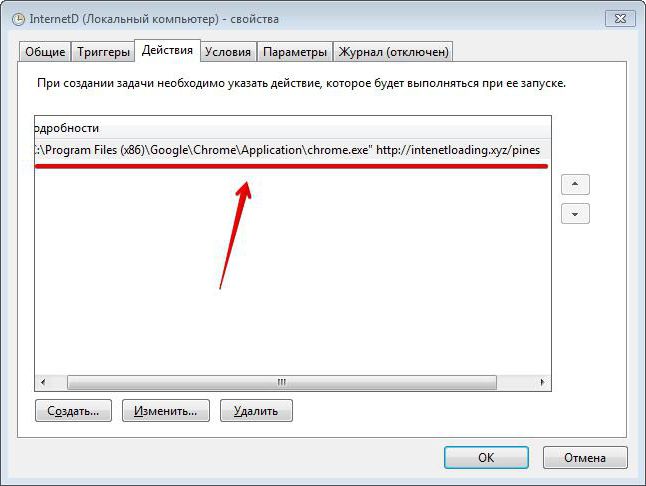So viel man möchte, aber BenutzerDas Windows-Betriebssystem ist ständig mit einem Problem wie dem Einfrieren eines PCs oder Laptops konfrontiert. Natürlich sind die Gründe dafür unzählig, aber wie sie sagen, steckt der Teufel in den kleinen Dingen. Es geht um diese kleinen Dinge, die diskutiert werden, da nur wenige Menschen wissen, was Autorun unter Windows ist, wofür es ist und wie es die Leistung von PC-Hardware beeinflusst. Wir werden besprechen, wie Sie zum Windows-Start gehen und was Sie dort tun müssen, um die Leistung Ihres Computers zu steigern.
Was ist Start
Zunächst lohnt es sich, das Konzept selbst zu diskutieren"Autoload". Natürlich wurde es nicht zufällig von den Entwicklern erstellt, sondern um den Benutzerkomfort zu verbessern. Die Hauptaufgabe besteht darin, bestimmte Programme und Dienstprogramme beim Start von Windows automatisch auf dem PC auszuführen. Dies erleichtert die Arbeit und ermöglicht den Zugriff auf die erforderliche Software. Dies hat jedoch auch negative Eigenschaften. Wenn beispielsweise die Startliste zu lang ist, dauert der Start des Computers erstens sehr lange, und zweitens friert er mit oder ohne ein, und drittens ist er einfach ärgerlich.

Zum Glück Windows 7 Startprogrammewird bearbeitet, und Sie können unerwünschte Programme leicht entfernen. Es lohnt sich auch zu diskutieren, wie sie dorthin gelangen. Tatsache ist, dass diese Liste meistens aufgrund von Unaufmerksamkeit verstopft ist. Wenn Sie eine Software installieren, stimmen Sie selbst zu, diese zum Start zu schreiben, wenn Sie das entsprechende Element nicht deaktivieren. Seien Sie daher vorsichtig.
So starten Sie den Start unter Windows 7
Beginnen wir mit dem populäreren Operationssaal.System, nämlich - Windows 7. Mit Blick auf die Zukunft möchte ich sagen, dass die darin durchgeführten Manipulationen praktisch die gleichen sind wie die, die in späteren Versionen ausgeführt werden, und in früheren Versionen wie XP ist alles gleich. Daher können Sie die Schritte auf allen Betriebssystemen problemlos wiederholen.
Der Start von Windows 7-Programmen ist also nirgends zu findenversteckt, und es ist leicht zu finden. In diesem Beispiel wird der kürzeste Weg angegeben. Bei anderen Ressourcen wird jedoch eine andere Option angezeigt, die jedoch alle zum gleichen Ergebnis führen.
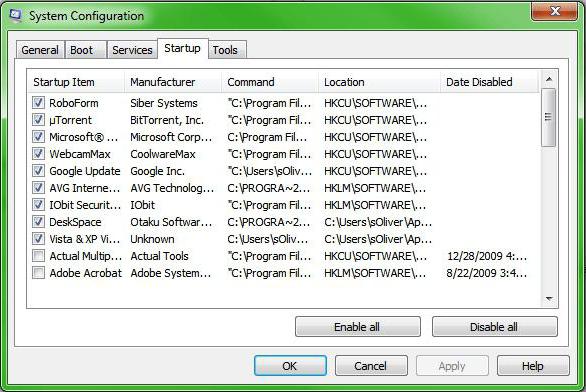
- Zuerst müssen Sie das Dienstprogramm "Ausführen" aufrufen. Dies kann über das Menü "Start" erfolgen. Aber warum Zeit verschwenden? Drücken Sie einfach die Win + R-Tastenkombination und es wird geöffnet.
- Im Fenster gibt es ein Eingabefeld, dort geben wir den Befehl "Msconfig" ein. Danach klicken Sie mutig auf "OK".
- Sie sollten nun ein Fenster mit dem Titel Systemkonfiguration sehen. Sie haben die Registerkarte Start wahrscheinlich bereits bemerkt. Klick es an.
- Sie haben jetzt eine Liste der Programme, die beim Start von Windows 7 automatisch geladen werden. Um diese Aktion abzubrechen, deaktivieren Sie einfach das Kontrollkästchen neben dem Programm, das Sie nicht benötigen.
- Klicken Sie danach auf "OK" und starten Sie Ihren PC neu.
Wir haben gerade herausgefunden, wie der Start in Windows 7 angezeigt wird. Nun lohnt es sich, darüber zu sprechen, wie dies unter Windows XP funktioniert.
Zusätzliche Möglichkeiten zur Eingabe des Startvorgangs
Das Obige war der einfachste und schnellste WegEingang. Schauen wir uns nun zusätzliche Optionen für die Eingabe von Windows beim Start an. Um Anpassungen vorzunehmen, klicken Sie auf das Menü "Start" und folgen Sie dann dem Abschnitt "Alle Programme". Wenn Sie nach unten scrollen, finden Sie einen Ordner namens "Startup". Wenn Sie es öffnen, werden Sie feststellen, dass es Programmverknüpfungen gibt. Um den Start eines Programms beim Einschalten des Computers zu stoppen, löschen Sie diese Verknüpfung einfach aus dem Ordner. Wenn Sie im Gegenteil ein Programm hinzufügen möchten, kopieren Sie die Verknüpfung zurück.
Hier haben wir einen anderen Weg in Betracht gezogenWindows zum Starten, aber das ist noch nicht alles. Es ist auch wichtig zu beachten, dass Sie den Computer neu starten müssen, nachdem alle erforderlichen Manipulationen durchgeführt wurden, damit die Einstellungen wirksam werden.

Fahren wir mit der nächsten Option fort.Es ist für diejenigen von Interesse, die sich nicht darum kümmern möchten, die erforderlichen Ordner zu finden. Klicken Sie zunächst wie beim letzten Mal auf das Menü "Start", aber anstatt "Alle Programme" einzugeben, klicken Sie auf die Suchleiste am unteren Rand des Fensters. Geben Sie den folgenden Ausdruck ein: "shell: startup".
Sobald Sie die Eingabetaste drücken, wird der Monitor angezeigtOrdner "Startup", der manipuliert werden kann: verkleinern, verschieben, reduzieren und schließen. Um das Programm wie beim letzten Mal vom Start zu entfernen, entfernen Sie die Verknüpfung von dort und fügen Sie sie hinzu - kopieren Sie sie dort. Übrigens, wenn sich eine Frage wie die Eingabe von XP Autoload ergab, möchten wir Sie bitten, Ihnen mitzuteilen, dass alle oben genannten Methoden für alle Windows-Betriebssysteme geeignet sind.
Allgemeiner Start
Lassen Sie uns nun darüber sprechen, wie Sie Windows eingebenStart aller Computerbenutzer. Dazu müssen Sie in den entsprechenden Ordner wechseln. Um zu vermeiden, dass der gesamte Pfad manuell eingegeben wird, was ziemlich lange dauert, kopieren Sie einfach diese Zeile - "C: ProgramDataMicrosoftWindowsStart MenuProgramsStartup" und drücken Sie die Eingabetaste. Sie können es sowohl im Explorer, in der Adressleiste als auch im Startmenü der Suche eingeben.

Der bereits bekannte Ordner wird geöffnet. Alle Korrekturmaßnahmen werden auf die gleiche Weise wie bei den beiden vorherigen Methoden ausgeführt. Nur diese Einstellung wirkt sich auf alle Benutzer aus.
Fazit
Nun, im Grunde ist das alles, jetzt weißt du allesMöglichkeiten zum Anzeigen des Starts unter allen Windows-Betriebssystemen. Mit diesem Wissen können Sie die erforderlichen Programme entfernen und hinzufügen. Und denken Sie daran, dass es nicht empfohlen wird, den Start stark zu verstopfen, da Ihr PC langsamer wird und das Laden sehr lange dauert. Verwenden Sie dieses Wissen richtig und kopieren Sie nicht viele Verknüpfungen in einen Ordner.